هفتمین جلسه آموزشی گام به گام نرم افزار رویت برای معماری

سری اول ابزارهای ویرایش در رویت و ویژگی های آن ها در پروژه
با هفتمین جلسه آموزشی گام به گام نرم افزار رویت برای معماری در خدمت شما هستیم. دراین جلسه ما به معرفی سری اول ابزارهای ویرایش و ویژگی های آن ها در پروژه خواهیم پرداخت. با ما همراه باشید.
برای دسترسی به ابزارهای ویرایشی ابتدا به سربرگ modify بروید. در این قسمت دستورات مختلفی از انواع ابزارهای ویرایش در رویت را مشاهده می نمایید. حال ما یکی پس از دیگری به بررسی این ابزارها خواهیم پرداخت.
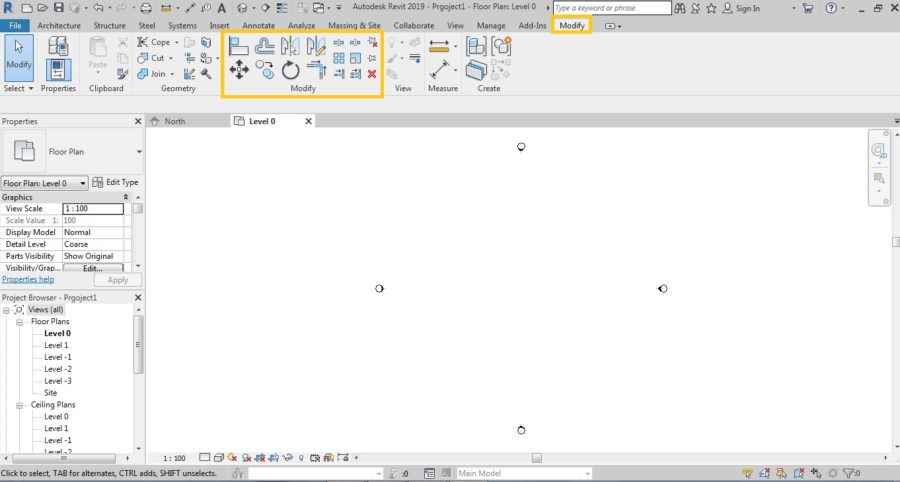
استفاده از دستور Move برای ویرایش در رویت
از دستور MOVE برای جابه جایی یک المان استفاده می شود.
آیکون move را طبق شکل زیر در نوار ابزار MODIFY مشاهده می کنید. برای کار با ابزار MOVE کافیست در ابتدا المان مدنظر خود را انتخاب کرده و سپس بر روی آیکون MOVE کلیک کنید. همچنین شما می توانید در ابتدا بر روی آیکون MOVE کلیک کنید و سپس المان مد نظر را انتخاب و ENTER را فشار دهید. پس از انتخاب دستور شما میبایست جهت و محل قرار گیری جدید المان را تعیین کنید. توجه داشته باشید که شما می توانید مقدار جابه جایی را به صورت دستی نیز وارد نمایید.
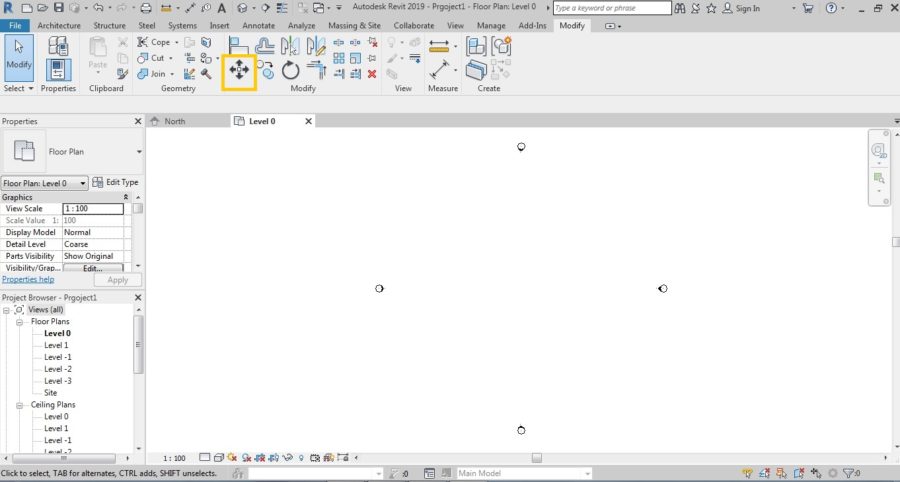
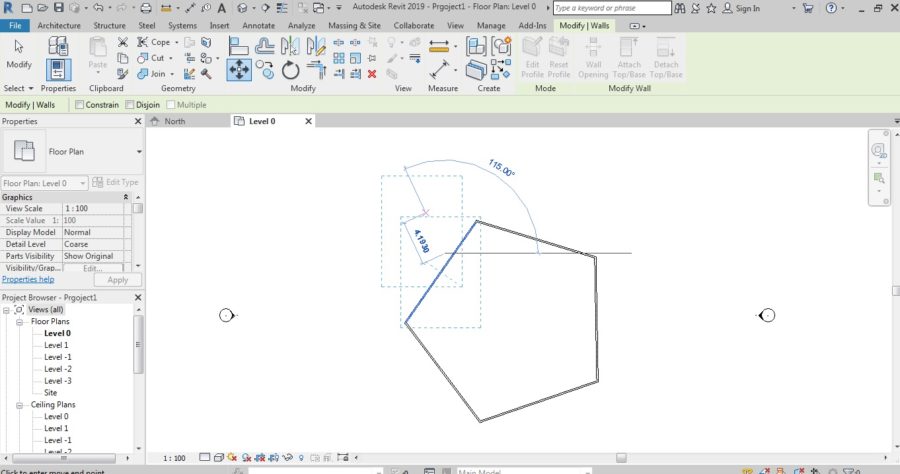
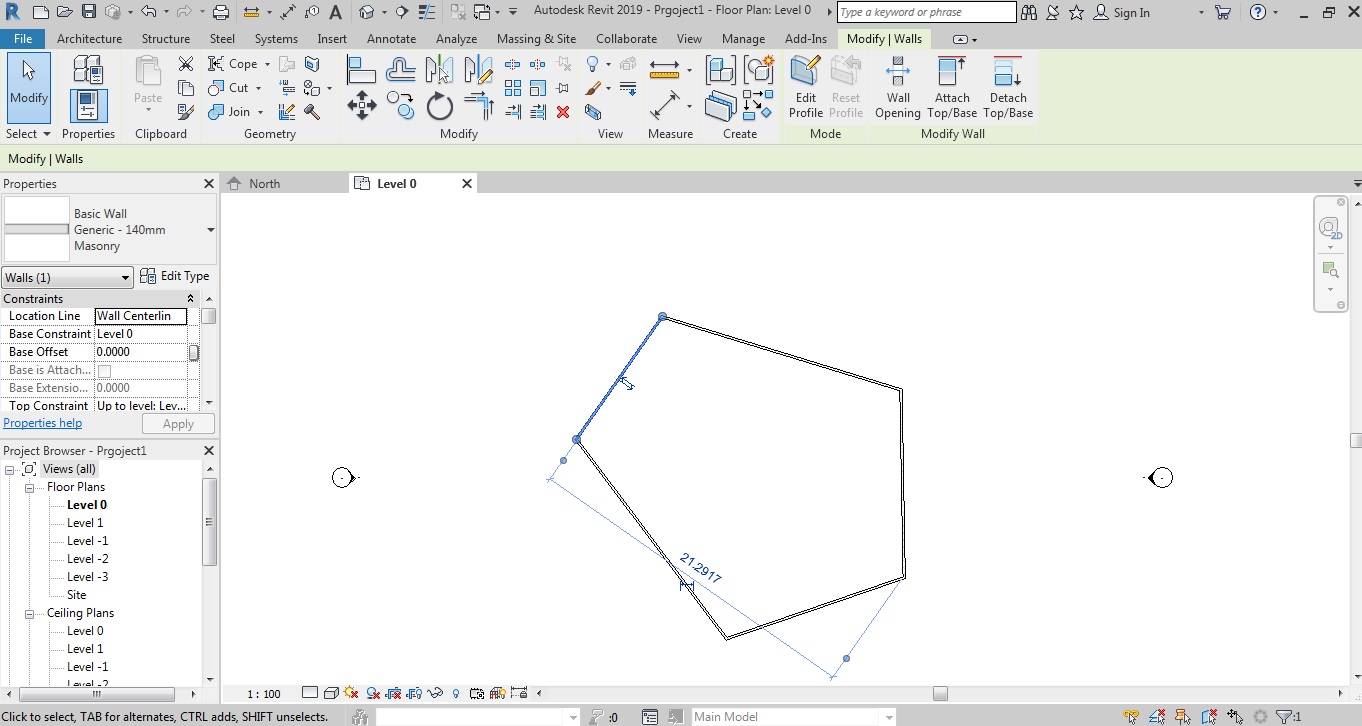
با نگاه بر روی OPTION BAR شما دو گزینه مختلف را مشاهده می فرمایید.
- CONSTRAIN: با فعال کردن این گزینه شما می توانید المان انتخابی را فقط در جهت های افقی و عمودی حرکت دهید.
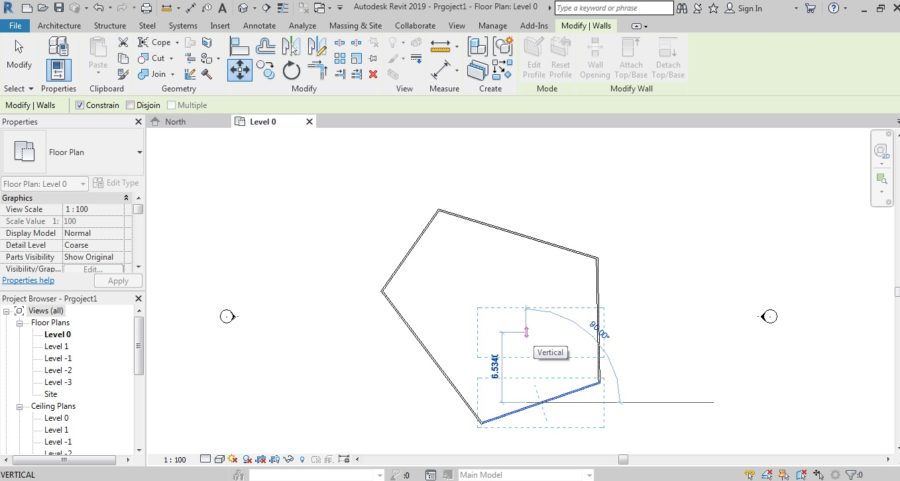
- DISJOIN: با فعال کردن این گزینه المان انتخابی شما برای جابه جایی در امتداد خودش به صورت جداگانه و بدون اتصال جابه جا می شود. حال اگر این گزینه غیر فعال باشد و شما بخواهید المان انتخابی در امتداد خودش جابه جا شود پس از کلیک المان در امتداد خودش و به شکل متصل ایجاد می شود.
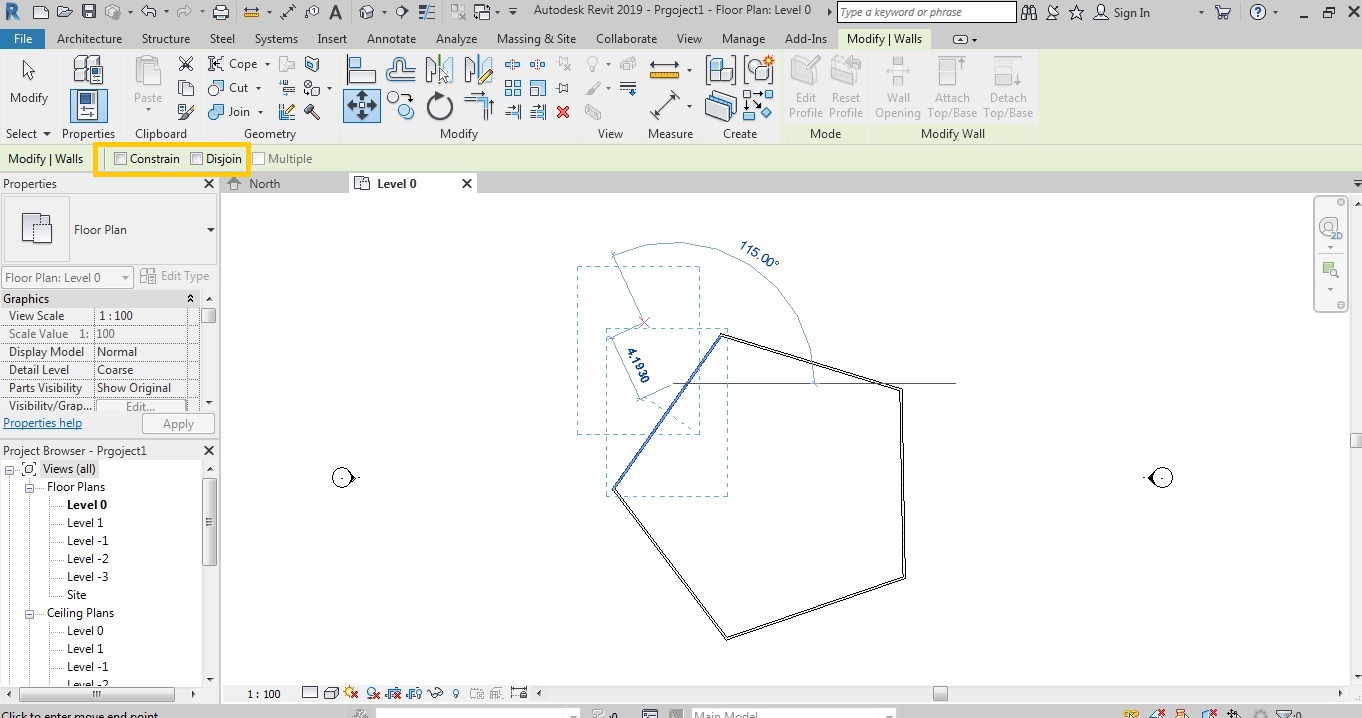
استفاده از دستور COPY برای ویرایش در رویت
کار دستور COPY شبیه به دستور MOVE است. تنها تفاوت این دستور این است که از المان انتخابی یک نسخه کپی برای حرکت و جابه جایی ایجاد می کند و المان انتخابی سرجای اصلی خود باقی می ماند.
مثل دستور قبل آیکون COPY را از قسمت MODIFY انتخاب کنید.پس از انتخاب المان و زدن کلید ENTER جهت و مقدار جابه جایی را تعیین و کلیک کنید. مشاهده می کنید که یک نسخه کپی از المان انتخابی شده در جهت و اندازه مد نظر شما ایجاد شده است.
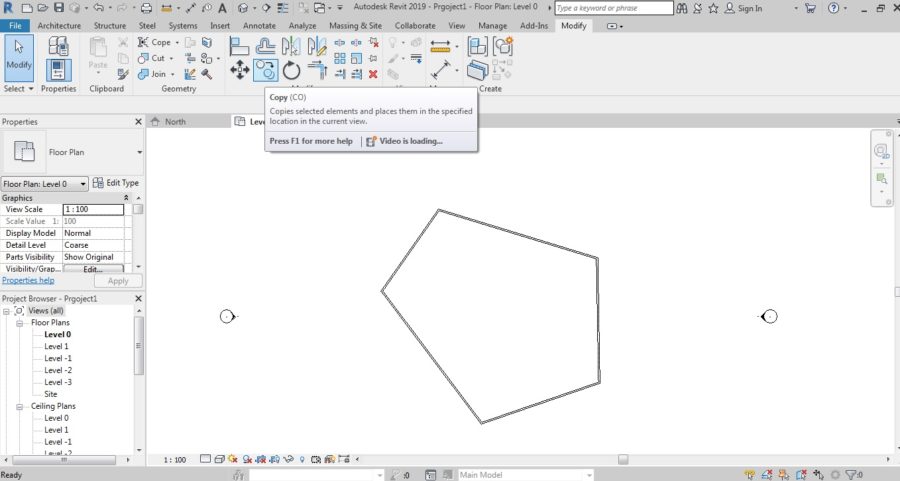

استفاده از دستور MIRROR
از دستور MIRROR برای ایجاد یک کپی از المان در جهت قرینه استفاده می شود. در نرم افزار رویت شما می توانید از دو روش برای انجام دستور MIRROR استفاده نمایید.
PICK AXIS: در این روش المان انتخابی شما با تعیین یک محور MIRROR یا قرینه می شود. برای انجام این دستور شما باید المان خود را انتخاب کنید و سپس بر روی آیکون PICK AXIS کلیک کنید.پس از انتخاب شما می بایست از یک المان به عنوان محور استفاده نمایید و بر روی آن کلیک کنید. مشاهده می فرمایید که یک المان در جهت قرینه ایجاد شده است. اما برای ویرایش در رویت به این نکته توجه داشته باشید که به علت روشن بودن گزینه COPY در OPTION BAR المان ایجاد شده یک کپی از المان انتخابیست. اگر تیک گزینه COPY را بردارید المان انتخابی حذف و المان جدید در جهت قرینه ایجاد می شود.

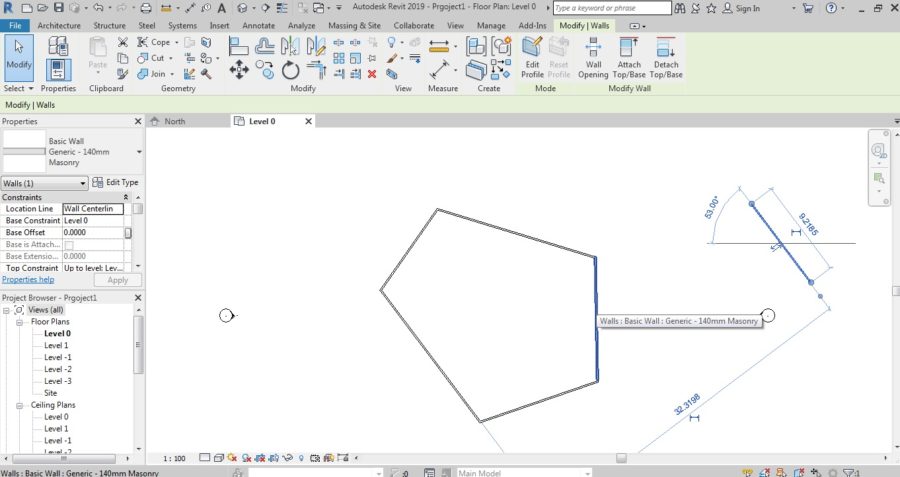
- DRAW AXIS: در این روش المان انتخابی شما با تعیین یک خط به صورت دستی در جهت قرینه ایجاد می شود. برای انجام این دستور شما باید المان خود را انتخاب کنید و سپس بر روی آیکون DRAW AXIS کلیک کنید.پس از انتخاب شما می بایست یک خط کشیده تا المان جدید طبق آن قرینه شود. پس از ایجاد خط کلیک کرده و مشاهده می فرمایید که یک المان در جهت قرینه ایجاد شده است. توجه داشته باشید که گزینه COPY در OPTION BAR این روش نیز موجود است.
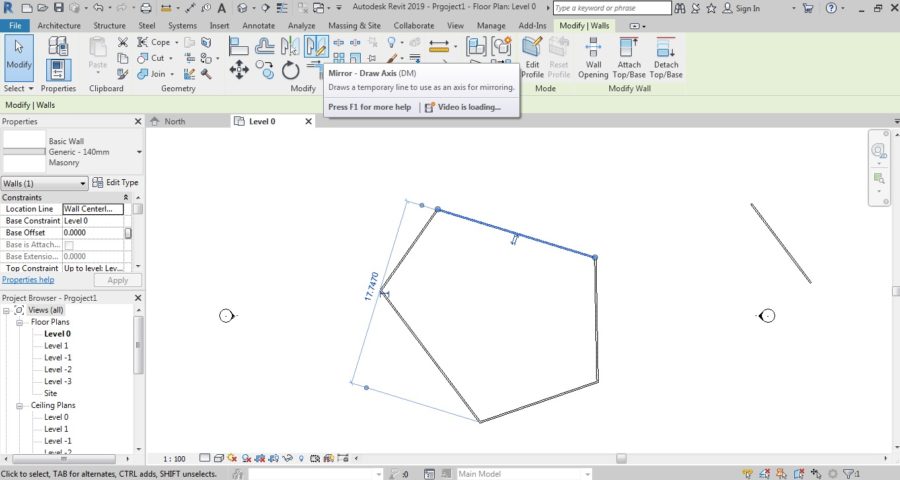
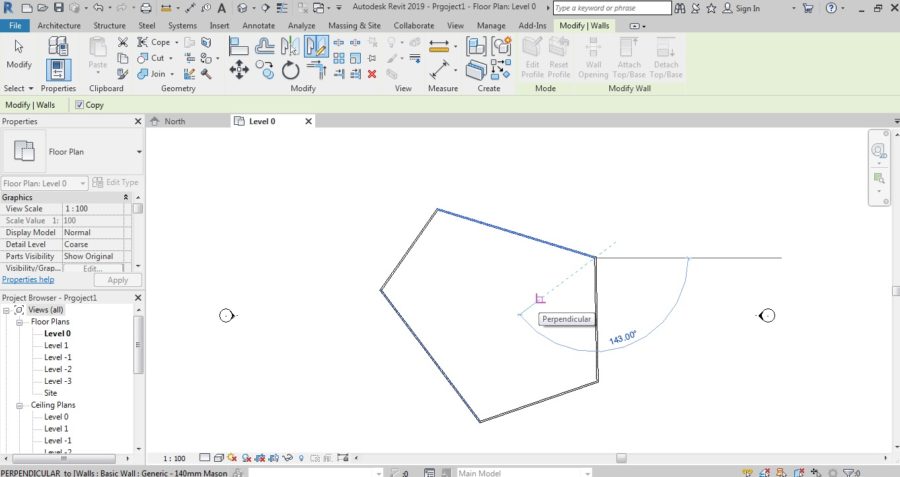
- DELETE
از دستور DELETE برای حذف یک المان استفاده می شود. برای انجام این دستور کافیست المان مد نظر را انتخاب کرده و آیکون DELETE را از قسمت MODIFY انتخاب نمایید. همچنین شما میتوانید پس از انتخاب المان کلید DELETE را در صفحه کلید خود فشار دهید تا المان مد نظر حذف گردد.
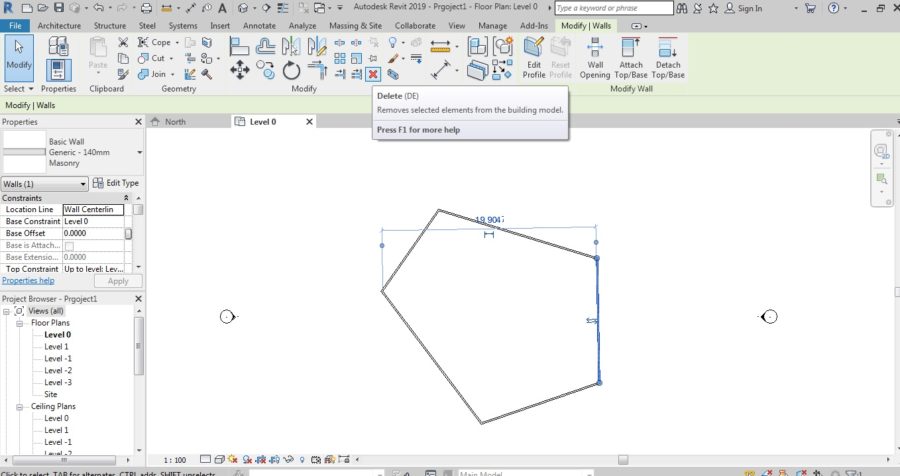






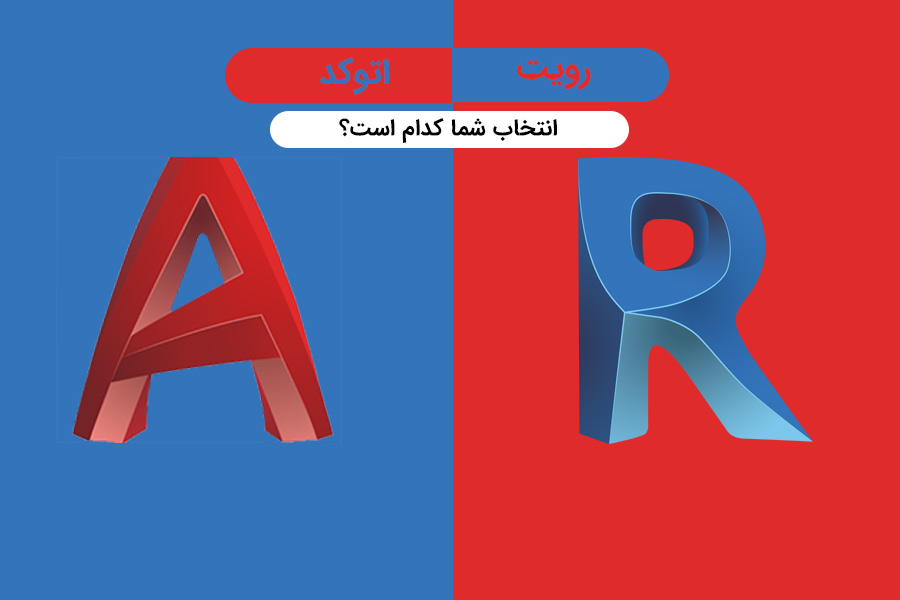
دیدگاهتان را بنویسید